Os 8 principais modelos de relatórios de SEO para Looker Studio (Google Data Studio)
Se quiser ter certeza de que sua estratégia de SEO produzirá resultados bem-sucedidos, você deve sempre ficar de olho nas principais métricas. Como talvez você precise examinar os dados de diferentes plataformas, criar um relatório no Looker Studio é uma ótima opção. Os templates de relatório de SEO do Looker Studio são úteis para isso, pois permitem que você economize muito tempo. Em nosso artigo, preparamos uma lista dos melhores templates de dashboard que você pode usar para relatórios de SEO.
Além disso, mostraremos como criar um dashboard de SEO do zero ou com a ajuda do template do Looker Studio. E, é claro, veremos o que incluir no relatório.
Melhores templates de relatório de SEO do Looker Studio
1. Dashboard de SEO para o Google Search Console
É fundamental manter o controle do desempenho do site, das principais páginas e dos cliques. Com o template certo de relatório de SEO do Looker Studio, você pode obter um dashboard útil para ajudar com isso. Este dashboard do Coupler.io oferece uma visão geral das principais métricas de SEO e fornece informações que você não obterá facilmente nos relatórios nativos do Google Search Console. Por exemplo, ele fornece um resumo dos URLs com melhor e pior desempenho.
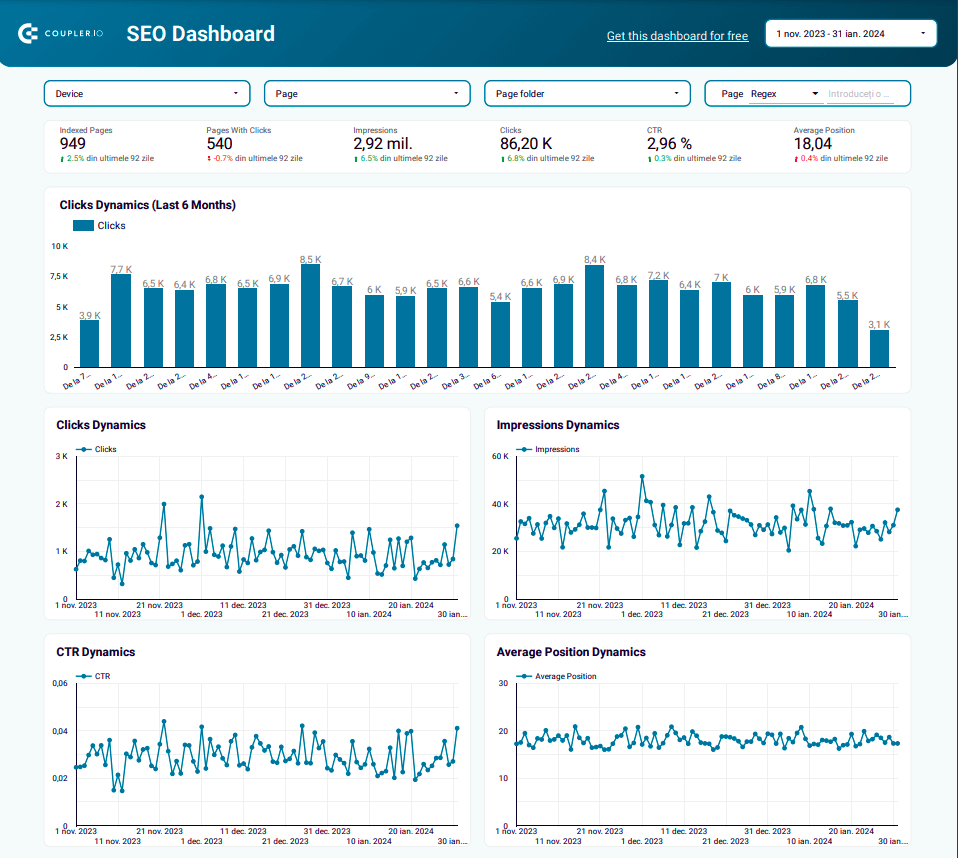
Como este template é automatizado, seu dashboard será atualizado automaticamente. Além disso, ele permite classificar e filtrar seus dados, para que você possa trabalhar com eles diretamente no dashboard. Tudo isso ajuda você a entender o desempenho do seu website, permite otimizar sua estratégia e fornece uma base para decisões informadas.
Você terá uma visão geral completa das métricas mais importantes, como:
- Impressões.
- Cliques.
- CTR.
- Posição média.
- Clique em dinâmica.
- Melhores e piores desempenhos.
Este template de dashboard é gratuito e permite que você tenha um dashboard ativo com seus dados em apenas três minutos. É muito conveniente, pois você não precisa se dar ao trabalho de criar um dashboard por conta própria. Quando ele estiver pronto, você poderá personalizá-lo com a funcionalidade nativa do Looker Studio, se necessário. O template é útil para lojas de comércio eletrônico, empresas de SaaS e muito mais.
2. Dashboard técnico de SEO
A essência do dashboard técnico de SEO é funcionar como uma ferramenta de diagnóstico que fornece uma visão abrangente da saúde técnica do site.
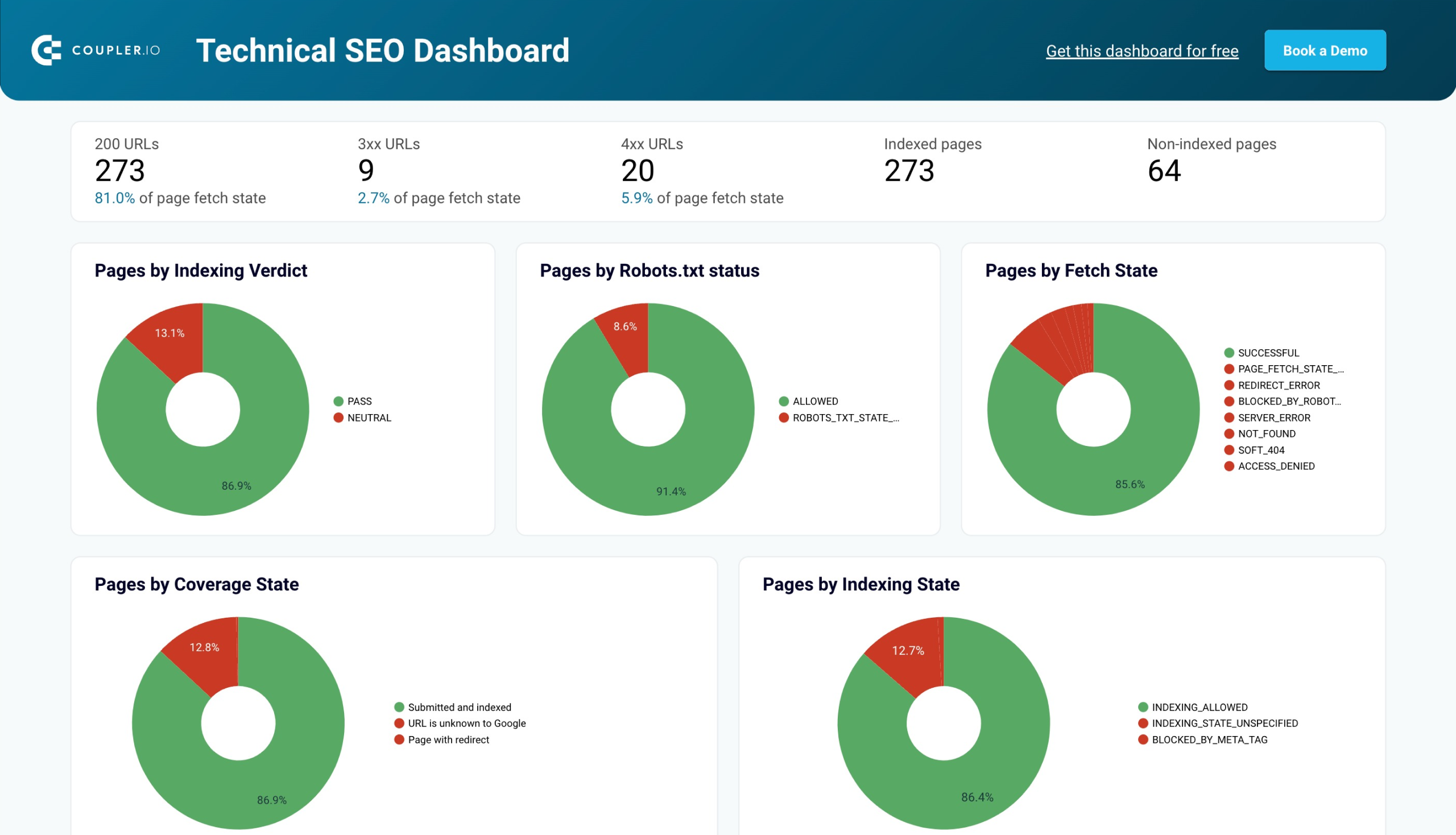
O template extrai dados diretamente do Google Search Console para exibir o estado das suas páginas da Web por indexação, cobertura, e assim por diante. Como resultado, você pode entender como priorizar as tarefas técnicas de SEO para otimizar as classificações nos mecanismos de pesquisa e a experiência do usuário.
No dashboard, você pode rastrear o seguinte:
- Número total de 200 URLs.
- Número total de URLs 3xx.
- Número total de URLs 4xx.
- Número total de páginas indexadas.
- Número total de páginas não indexadas.
3. Dashboard de desempenho da página de destino
O template de dashboard para monitorar o desempenho das páginas de destino nos últimos 30 dias.
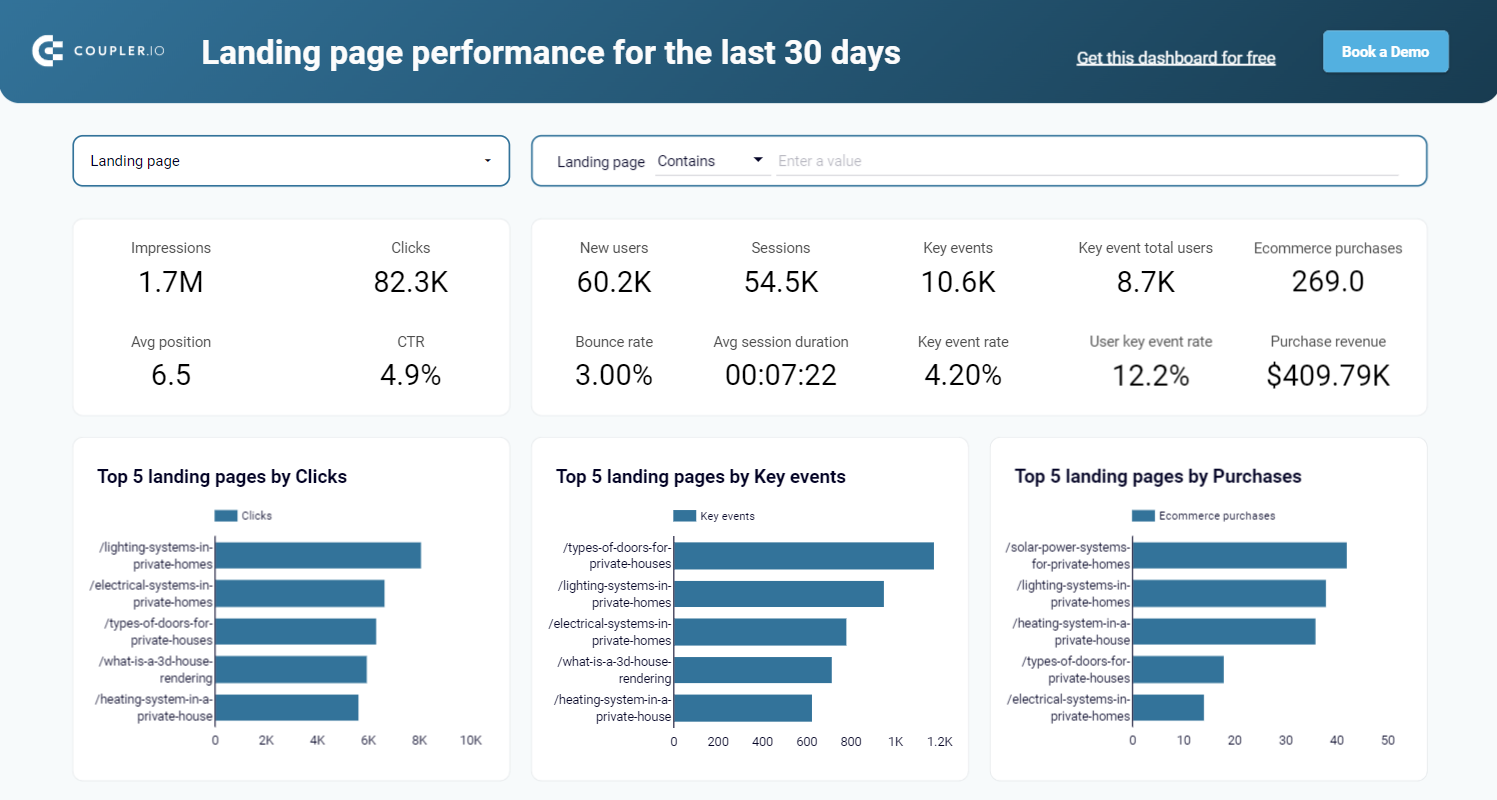
Ele coleta dados de duas fontes: Google Search Console e Google Analytics 4. Como resultado, você pode obter uma visão geral das principais métricas de desempenho de duas perspectivas:
| Google Search Console | GA4 |
| – Impressões – Cliques – Posição média – CTR | – Novos usuários – Sessões – Principais eventos – Taxa de rejeição – Duração média da sessão – Compras no comércio eletrônico – Receita de compras |
O dashboard também fornece a seleção das 5 principais páginas de destino por cliques, eventos-chave e compras. Na parte inferior, há uma tabela de detalhamento que mostra o desempenho de cada página de destino.
Para usar o template de dashboard, você só precisa conectar suas contas do GSC e do GA4 seguindo as instruções em anexo. Em alguns instantes, você receberá uma cópia do dashboard preenchida com seus dados.
4. Dashboard de desempenho das principais consultas de pesquisa do Coupler.io
Entender quais consultas de pesquisa (palavras-chave) direcionam o tráfego para o seu site ajuda a melhorar a visibilidade orgânica. O dashboard de desempenho das principais consultas de pesquisa funciona como uma ferramenta gratuita de rastreamento de palavras-chave — organiza as páginas do seu site por cliques e exibe até 10 consultas de pesquisa por página. Ao contrário do Google Search Console, que limita a filtragem de consultas a uma página de cada vez, este dashboard oferece uma visão estruturada de todas as consultas em todas as páginas.
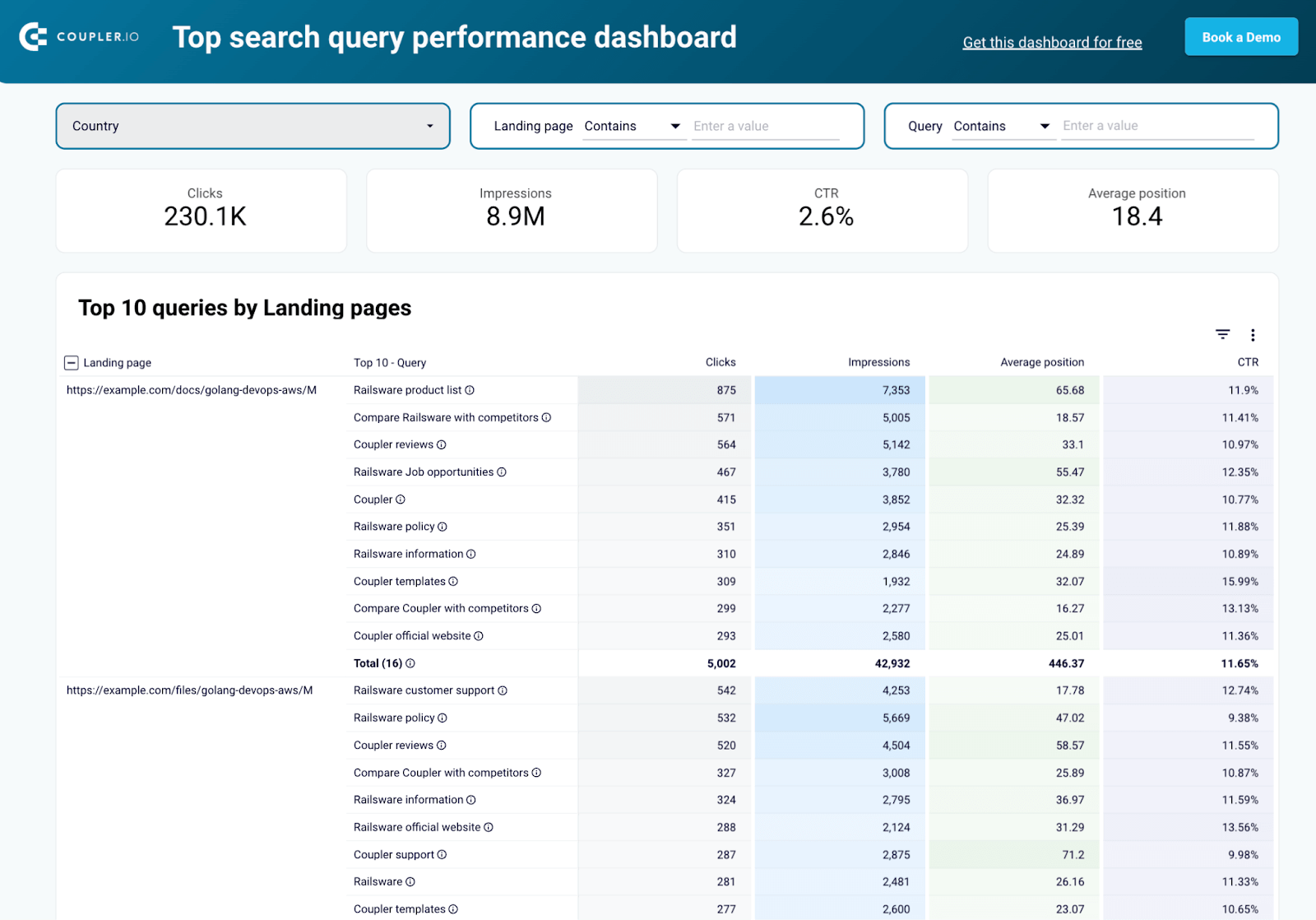
Este dashboard fornece uma visão geral das principais métricas de desempenho de SEO, como:
- Impressões: total de vezes que seu site aparece nos resultados de pesquisa.
- Cliques: número de usuários que clicam no seu site.
- Taxa de cliques (CTR): a porcentagem de usuários que clicam depois de ver seu site.
- Posição média: onde seu site está classificado para consultas.
- Relevância da palavra-chave: garante que as consultas de classificação correspondam à intenção da página.
A configuração deste dashboard é rápida e simples. Conecte seus dados do Google Search Console e, em poucos minutos, você terá uma visualização detalhada do desempenho da consulta de pesquisa. O dashboard também permite que você filtre por páginas, consultas e países para refinar sua estratégia de SEO.
5. Relatório de análise de palavras-chave
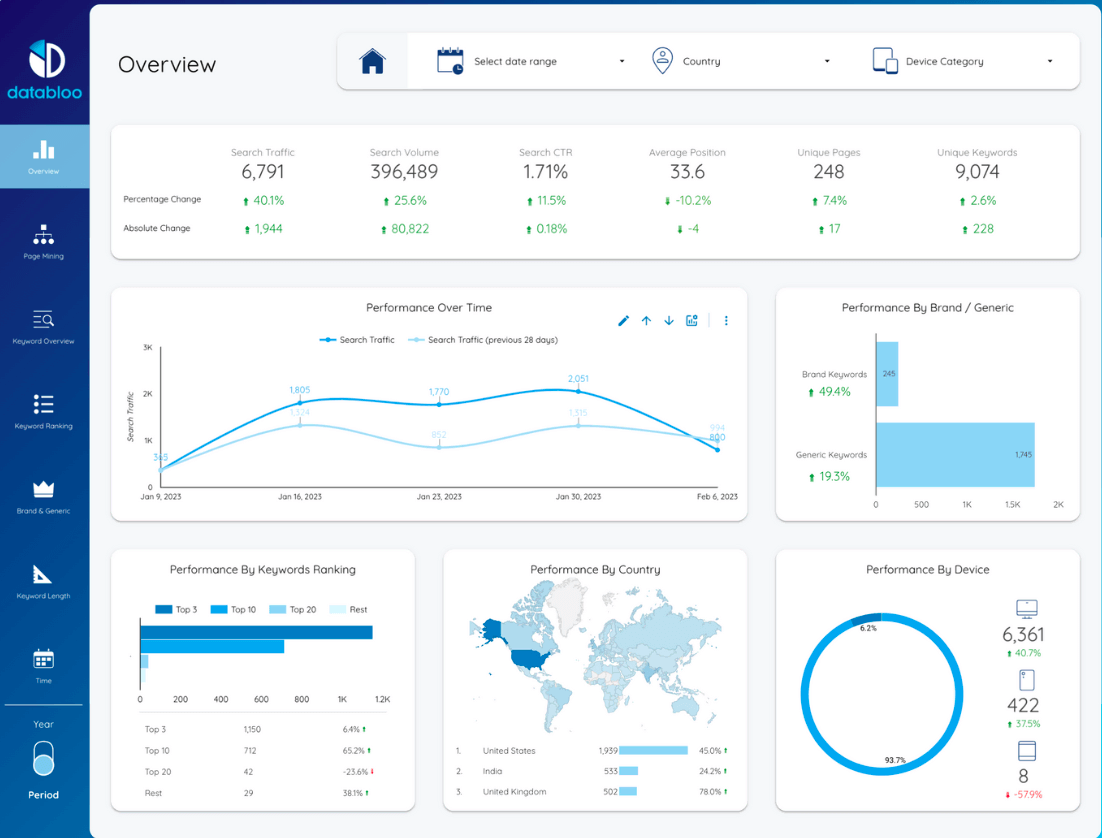
Se você quiser ter uma visão geral detalhada do desempenho de suas palavras-chave, considere a possibilidade de criar um relatório que se concentre nas principais métricas, como palavras-chave exclusivas ou CTR de pesquisa. Este template de relatório de SEO do Looker Studio da DataBloo pode ajudar você a acompanhar o desempenho de suas palavras-chave.
Com este dashboard, você pode analisar métricas cruciais, como:
- Tráfego e volume de pesquisa.
- Pesquisar CTR.
- Posição média.
- Palavras-chave exclusivas.
- Desempenho ao longo do tempo.
- Desempenho por país.
- Desempenho por classificação de palavras-chave.
Como você pode ver, este dashboard se concentra estritamente em palavras-chave. Além disso, lembre-se de que este template não é gratuito e você terá de pagar €129 para usá-lo..
6. Dashboard principal de sinais vitais da Web
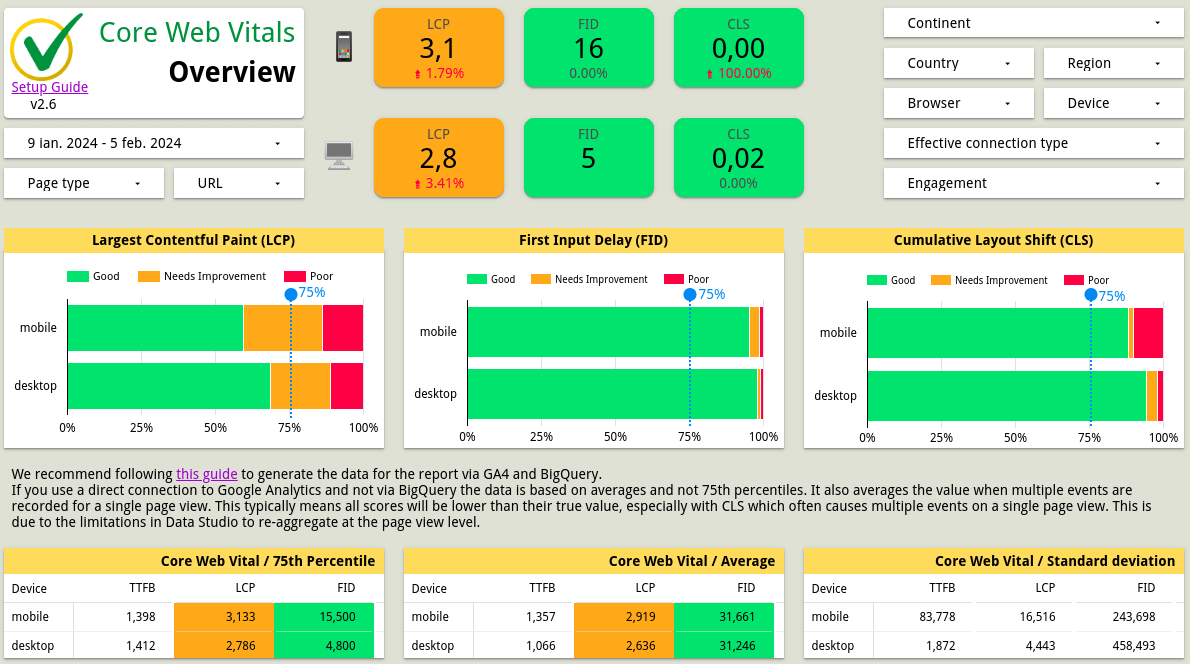
Que tipo de experiência você oferece aos seus usuários quando eles chegam ao seu site? Embora seja importante atrair usuários com páginas informativas que sigam as diretrizes de SEO, é fundamental garantir que os usuários não abandonem o site assim que chegarem a ele.
Este dashboard Core Web Vitals, do Web Site Advantage, permite que você veja exatamente o que os usuários estão experimentando quando acessam o seu site. Você pode analisar o desempenho do site e acompanhar métricas como:
- LCP (tinta com maior conteúdo).
- FID (atraso da primeira entrada).
- CLS (mudança cumulativa de layout).
- TTFB (tempo até o primeiro byte).
Ao monitorar e aprimorar os principais sinais vitais da Web, você pode garantir uma melhor experiência do cliente e melhorar o desempenho do site.
7. Dashboard de análise SERP habilitado para ML
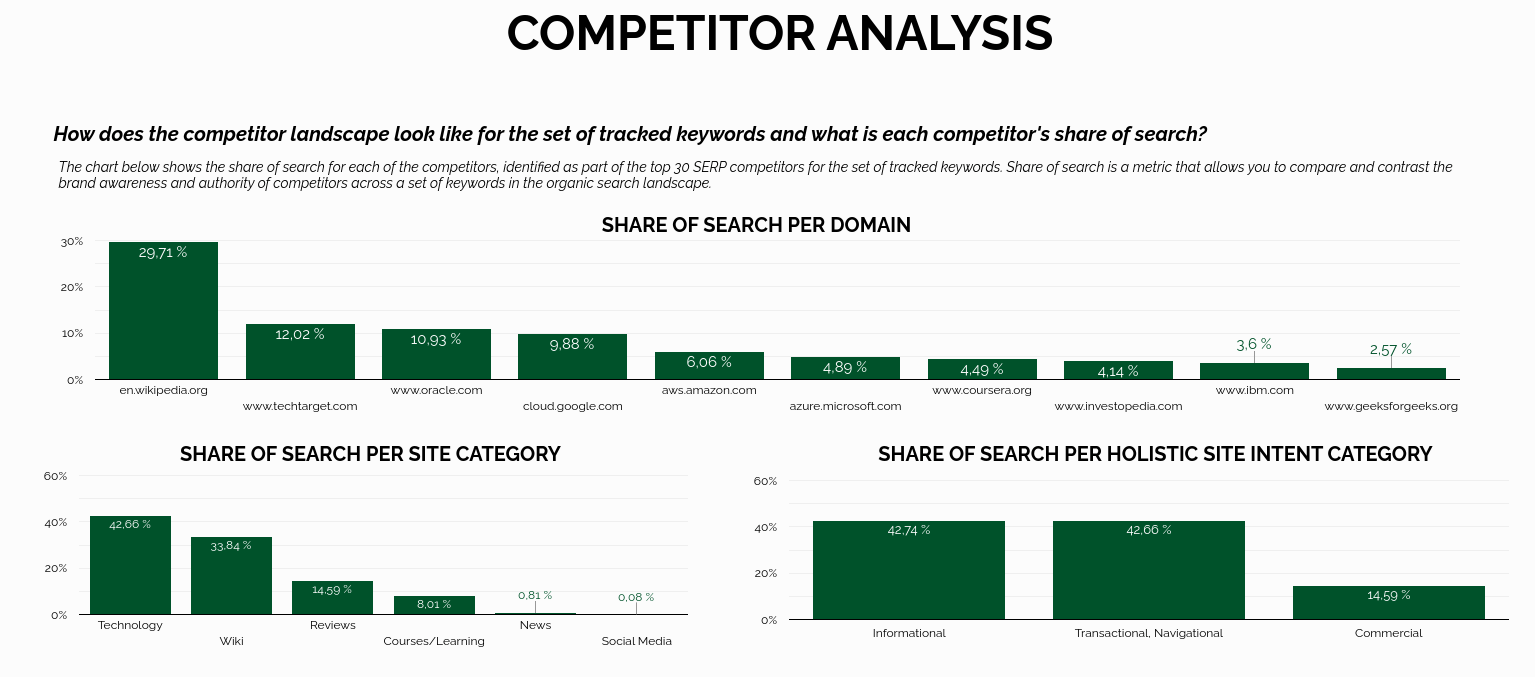
Quer saber como seus concorrentes estão se saindo na SERP? Com um template de relatório de SEO do Looker Studio como este, você pode comparar seus esforços de marketing digital com os de seus concorrentes.
Este dashboard de análise de SERP habilitado para ML da Lazarina Stoy permite que você acompanhe métricas e KPIs importantes, como:
- Participação da pesquisa por domínio ou por categoria de site.
- Volume de tráfego estimado (ETV) de seus concorrentes.
- Domínios com melhor desempenho.
- Pontuação de sentimento.
Além disso, se quiser se aprofundar e saber mais sobre a concorrência, você sempre pode usar ferramentas como Ahrefs, Moz ou SE Ranking.
8. Dashboard de consulta de SEO
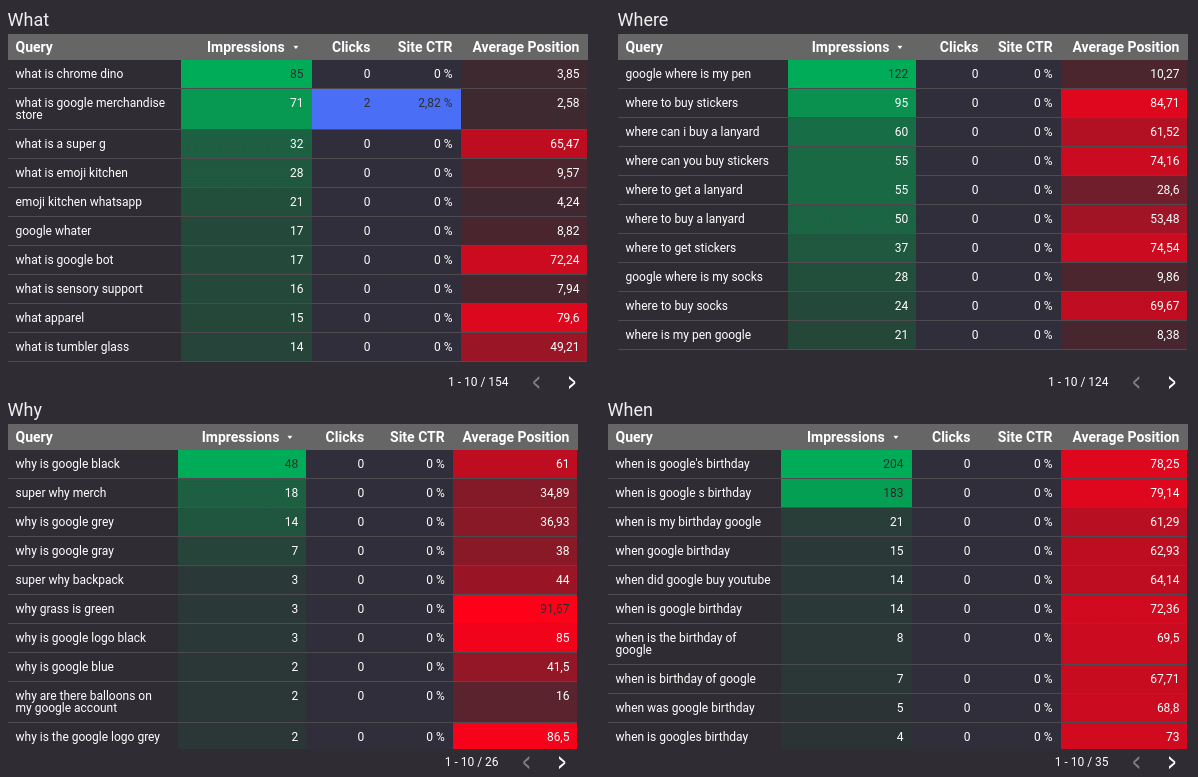
Com este dashboard de Andy Simpson, você pode descobrir o porquê, onde, quando e muito mais sobre suas consultas. Este dashboard simples do GSC ajuda você a entender o tipo de consultas de pesquisa que está aparecendo. As consultas podem ser colocadas em diferentes categorias para verificar quais perguntas seus usuários fazem para chegar ao seu site.
Com os dados do Google Search Console, você pode ver métricas importantes como:
- Impressões.
- Cliques.
- CTR (taxa de cliques).
- Posição.
Como usar templates de relatórios de SEO para obter análises detalhadas de SEO
Exemplo 1. URLs com melhor e pior desempenho
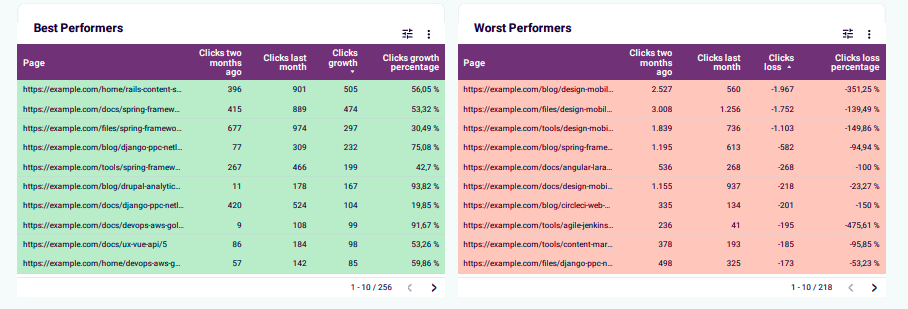
Quando você examina os relatórios do Google Search Console, pode ser difícil entender quais páginas têm melhor desempenho e quais estão perdendo tráfego a cada dia. Como essas informações não são apresentadas claramente no GSC, você precisará fazer um esforço extra para descobrir isso. É nesse momento que os templates de relatórios personalizados podem ajudar. No dashboard de SEO do Coupler.io (nº 1 da nossa lista), você pode monitorar isso quase em tempo real. Você sempre saberá quais artigos ou páginas de destino estão atraindo mais usuários e quais precisam de um pouco mais de trabalho.
Exemplo 2. Excluir tráfego de marca
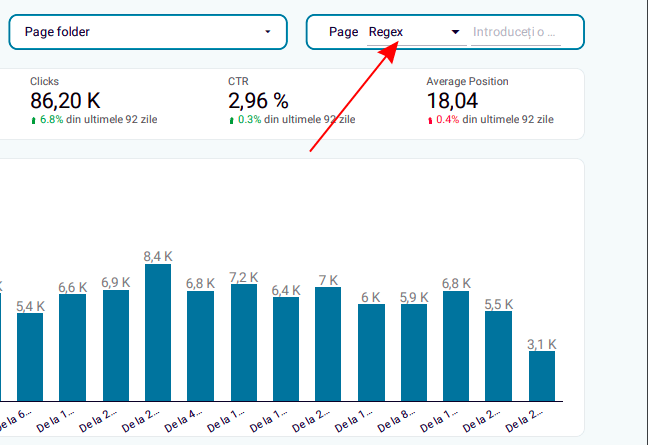
Talvez você queira analisar o tráfego de marca separadamente dos outros resultados de SEO e vice-versa. Se você usar um dashboard criado com a ajuda do template do Coupler.io, poderá aplicar um Regex personalizado para filtrar seus dados. Por exemplo, você pode adicionar o nome de sua marca usando esta expressão: ^(?!.*\b(BrandName1|BrandName2|BrandName3)\b).*$ para mostrar somente o tráfego de marca.
Da mesma forma, você pode usar outras expressões regulares para obter mais opções de filtragem.
Como criar você mesmo um dashboard de SEO no Looker Studio?
Opção 1. Crie um dashboard em 3 minutos com um template gratuito
Primeiro, vamos começar com o método mais fácil, que é criar um dashboard com um template pronto para uso. Ele permite que você obtenha um dashboard de SEO literalmente em minutos e, em seguida, pode personalizar o resultado para adaptá-lo às suas necessidades.
Vamos ver como criar um dashboard com o modelo de SEO do Coupler.io. Ele é muito fácil de usar e vem com um conector Looker Studio integrado ao Google Search Console.
- Vá para a guia Readme e clique no link para conectar os dados do Google Console. Depois de ter uma conta Coupler.io, você será redirecionado(a) para o importador do Google Search Console.
- Siga as instruções na tela e conecte sua conta do GSC.
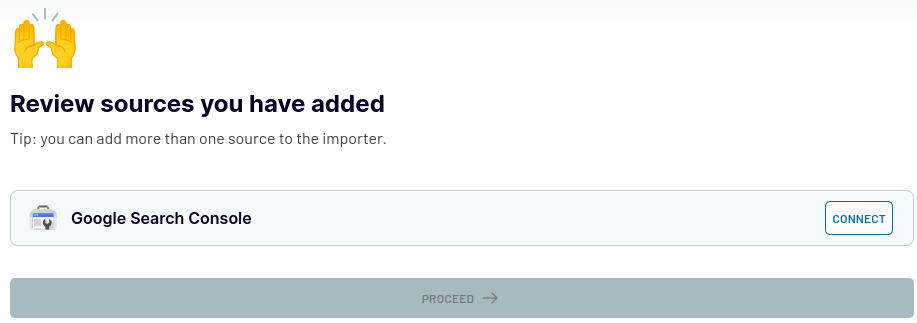
- Depois de selecionar a conta e o site, clique em Proceed para visualizar os dados que serão carregados no painel. Não é necessário alterar nada aqui, pois você está usando um modelo predefinido.
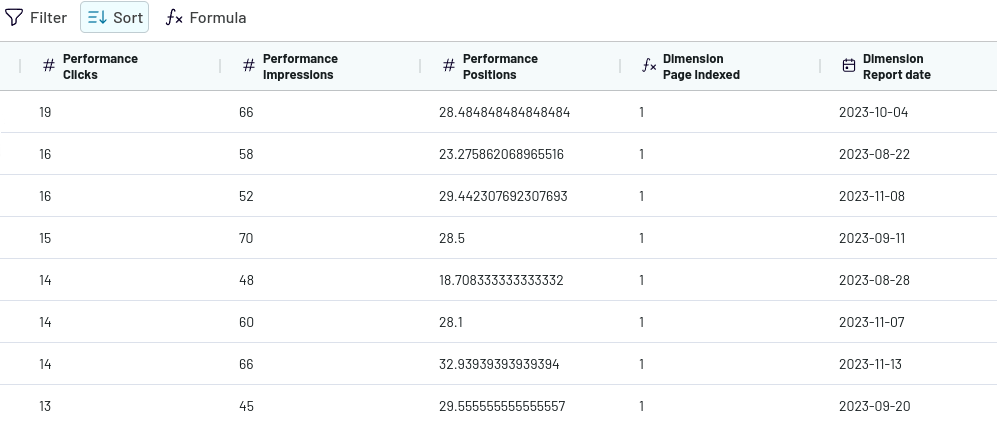
- Em seguida, clique em Proceed e siga as instruções no aplicativo para autorizar o conector e criar uma fonte de dados no Google Looker Studio.
- Por fim, pressione o botão Create report no Google Looker Studio e você será redirecionado(a) para sua cópia do painel.
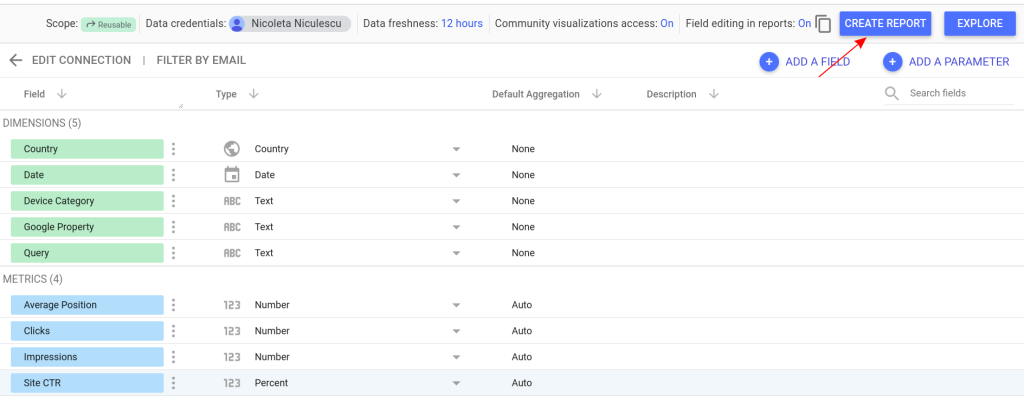
- Os dados serão atualizados automaticamente a cada 12 horas. Se você quiser atualizar os dados a cada 15 minutos, poderá voltar ao importador e ajustar a programação.
Agora, você tem um painel personalizável que pode ser usado para análise de SEO:
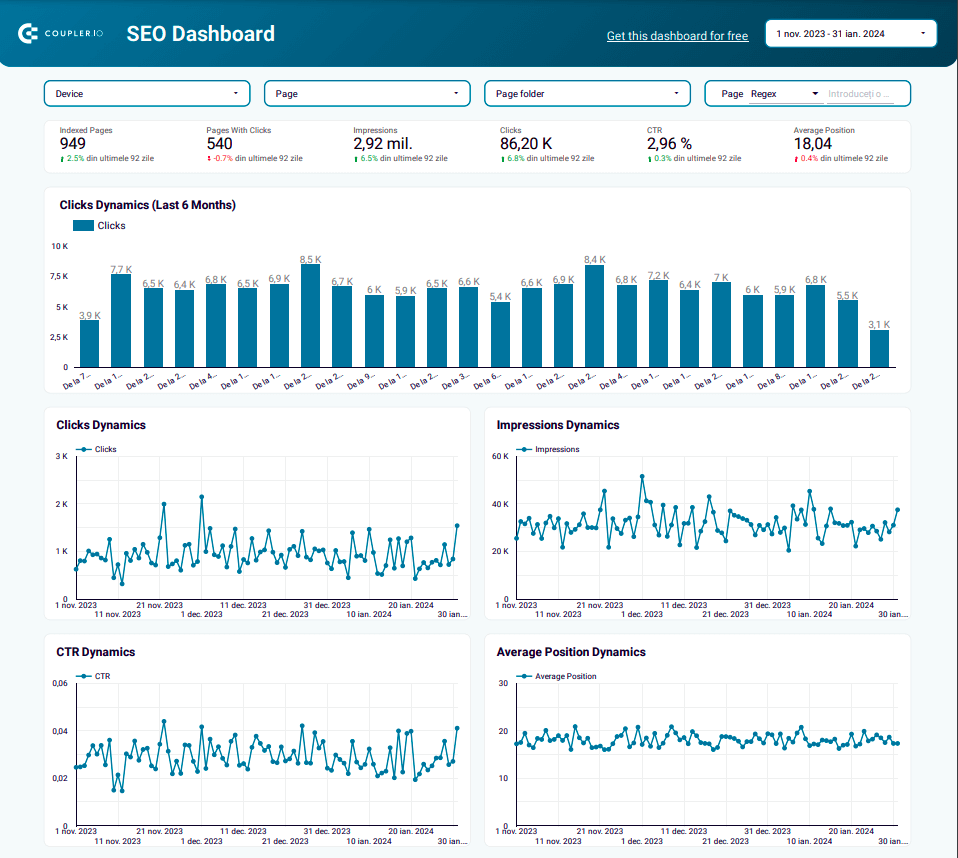
Para os outros templates de relatório de SEO do Looker Studio apresentados neste artigo, você precisará fazer uma cópia do relatório selecionado e, em seguida, preenchê-lo com dados das plataformas usadas. A maioria desses dashboards tem o Google Search Console ou o Google Analytics 4 como principal fonte de dados; portanto, você só precisa conectar sua conta ao Looker Studio para extrair os dados.
Em seguida, você poderá usar os dashboards. Lembre-se de que alguns desses templates de relatório de SEO no Looker Studio podem não ser gratuitos.
Opção 2. Criar um dashboard no Looker Studio a partir do zero
Digamos que você queira criar um painel de SEO com dados do Google Search Console. Embora o GSC tenha uma conexão nativa com o Looker Studio, usar o Coupler.io para se conectar é mais conveniente. Você pode limpar e organizar seus dados antes de carregá-los no Looker Studio. Se você fizer isso no Looker Studio, sua visualização de dados funcionará lentamente.
1. Colete dados do Google Search Console ou de outra fonte de dados
Para iniciar a transferência de seus dados, clique no botão Proceed abaixo. Se quiser extrair dados de outro aplicativo (por exemplo, GA4, Google Ads, Facebook Ads, etc.), basta selecioná-lo na lista suspensa.
Depois de criar uma conta gratuita no Coupler.io, você pode conectar seu GSC e selecionar o site e o tipo de relatório que deseja adicionar ao Looker Studio.
2. Organize e transforme seus dados
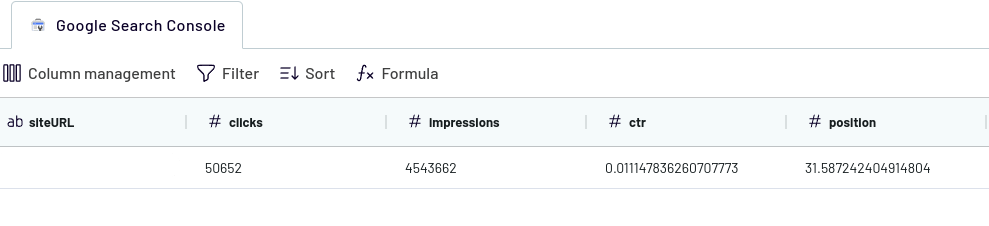
Agora, você pode visualizar e transformar os dados que serão adicionados ao seu relatório do Looker Studio. Você pode:
- Renomear, reorganizar, ocultar ou adicionar colunas extras.
- Aplicar filtros e classificar dados.
- Criar novas colunas com fórmulas personalizadas.
- Combinar dados de várias contas ou de diferentes aplicativos.
Siga as etapas do assistente para adicionar uma nova fonte de dados no Looker Studio para conectar o Coupler.io.
3. Atualizações de cronograma
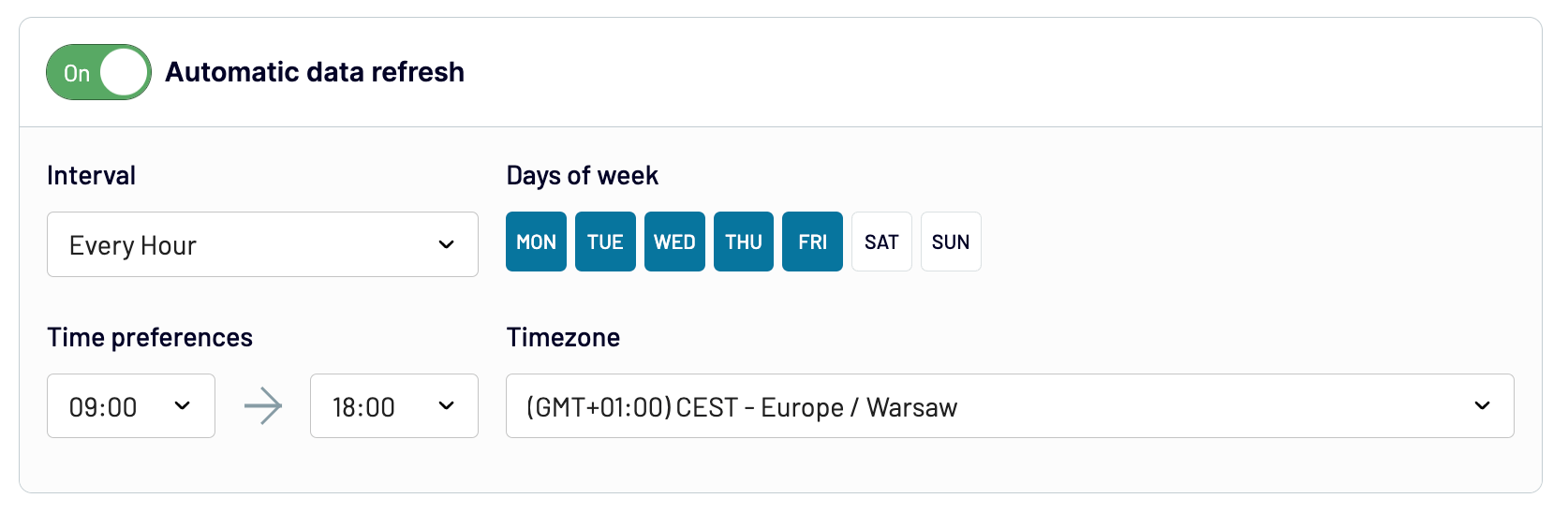
Depois de conectar o Google Search Console ao Looker Studio com o importador do Coupler.io, você pode voltar ao Coupler.io e programar atualizações de dados. Para obter relatórios quase em tempo real, você pode optar por atualizar seus dados a cada 15 minutos.
Em seguida, volte ao Looker Studio e clique em Create report para começar.
4. Adicionar gráficos e tabelas
Agora, é hora de decidir que tipo de elementos visuais você deseja adicionar e como deseja que seus dados sejam exibidos no dashboard. Para adicionar gráficos ou scorecards, clique em Insert no menu e selecione o elemento visual de que você precisa.
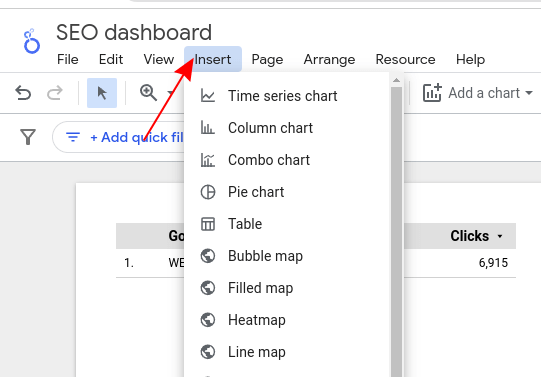
5. Selecionar métricas e dimensões
Depois de adicionar os elementos visuais, escolha a dimensão e as métricas que deseja comparar. No nosso exemplo, selecionamos a dimensão “Device category” e a métrica “clicks” para ver de qual dispositivo nossos usuários acessam o site.
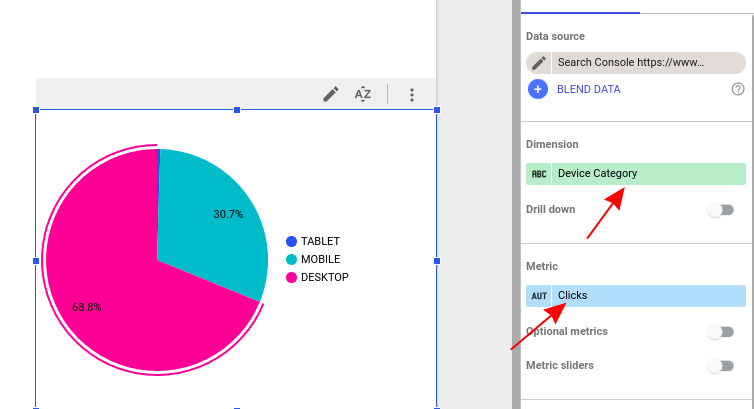
Essas são as etapas básicas sobre como criar um dashboard do Looker Studio. Agora, você precisará repetir as etapas 4 e 5 e preencher o painel com elementos visuais que exibam e comparem suas métricas.
Pode ser complicado criar um dashboard do zero. No entanto, é possível usar um dos templates de relatório de SEO do Looker Studio como referência para ajudar você a entender o que precisa adicionar.
Se você precisar de mais exemplos e dicas sobre como visualizar seus dados, confira nosso tutorial em vídeo.
O que incluir no dashboard de SEO do Looker Studio?
Há muitas coisas que você pode adicionar ao seu painel de controle de SEO. Destacamos as seções mais importantes das quais você não deve se esquecer.
- Seção Visão geral: nessa parte do relatório, recomendamos adicionar as principais métricas, como Tráfego total, Tráfego orgânico e Conversões (conclusões de metas).
- Análise de tráfego: para ficar de olho no tráfego do site, inclua o tráfego ao longo do tempo, o tráfego por canal e o detalhamento por dispositivo.
- Desempenho da pesquisa: essa é uma seção crucial do painel para saber se seus esforços de marketing digital valeram a pena. Você deve adicionar cliques, impressões, CTR e posição para verificar o desempenho na SERP. As páginas com melhor desempenho também podem ser incluídas.
- Análise de palavras-chave: para esta seção, recomendamos incluir as principais palavras-chave orgânicas e a distribuição da posição das palavras-chave.
- Saúde técnica de SEO: outra seção que fornecerá insights valiosos é a saúde técnica de SEO. Aqui, você deve incluir insights sobre a velocidade da página e a usabilidade em dispositivos móveis.
- Análise de backlinks: o número de domínios vinculados ao seu conteúdo e a autoridade de domínio deles têm um grande impacto na autoridade e na classificação do seu domínio. É por isso que você deve monitorar o total de backlinks, os domínios de referência, as páginas com os principais links e os domínios com links ao longo do tempo.
- Métricas de comportamento do usuário: por fim, você deve monitorar o comportamento dos usuários quando eles chegam ao seu website. Eles saem depois de alguns segundos? Eles verificam mais páginas? Para encontrar a resposta a essas perguntas, você precisa incluir métricas importantes, como taxa de rejeição, páginas/sessão e duração média da sessão. A maioria dos templates de relatório de SEO no Looker Studio apresenta essas informações.
Essas seções e métricas devem ajudar você a criar um dashboard de SEO que forneça uma visão geral completa do seu desempenho de SEO. No entanto, há também outros insights e KPIs que você pode monitorar.
Se os dados estiverem disponíveis, você também poderá incluir o desempenho da palavra-chave do concorrente e a visão geral do tráfego do concorrente para saber qual é o desempenho do seu site em comparação com o dos concorrentes. Isso permitirá que você trabalhe na otimização e melhore seus resultados.
Uso de templates de relatório de SEO do Looker Studio para uma análise mais eficiente
Com um dos templates de relatório de SEO do Looker Studio apresentados neste artigo, você pode tornar os relatórios de SEO simples e mais eficazes. Esses relatórios prontos para uso lhe pouparão muito tempo. Além disso, com o painel de SEO do Coupler.io, você pode ter uma visão geral quase em tempo real do seu desempenho.
Você também pode criar um relatório do zero, mas isso exige mais tempo e esforço do que simplesmente usar um template do Data Studio.
Automatize os relatórios de SEO com o Coupler.io
Comece a usar gratuitamente